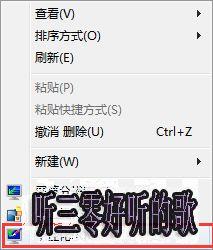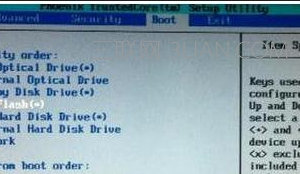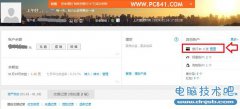如何禁止Windows 10的自动更新驱动程序 win10操作系统怎么禁止自动安装驱动
发布时间:2017-08-28 11:05:36作者:知识屋
如何禁止Windows 10的自动更新驱动程序 win10操作系统怎么禁止自动安装驱动 我们在使用电脑的时候,总是会遇到很多的电脑难题。当我们在遇到了Win10禁止驱动自动更新的时候,那我们应该怎么办呢?今天就一起来跟随知识屋的小编看看怎么解决的吧。

Win10禁止驱动自动更新方法:
1、首先第一步我们需要做的就是进入到电脑桌面上,然后在桌面上使用点击键盘上的组合快捷键Win+r这样的一个组合同时按下,这个时候就成功的打开了电脑中的运行界面中,进入到这个运行界面中以后,我们就需要在这个页面的输入栏中写入gpedit.msc 这样的一条命令,完了之后就可以使用键盘上的回车键进行确认了,现在我们就打开了电脑中的注册表编辑器功能了,继续往下看。
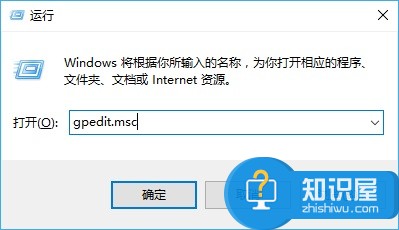
2、当我们在完成了上面的操作步骤成功的进入到电脑的注册表编辑器页面中已经,现在就要在这个页面中依次的打开以下的选项计算机配置→管理模版→系统→Internet通信管理→点击右侧的Internet通信管理,接着我们就可以看到关闭Windows更新设备驱动程序搜索,找到以后直接进行双击打开它的设置即可。
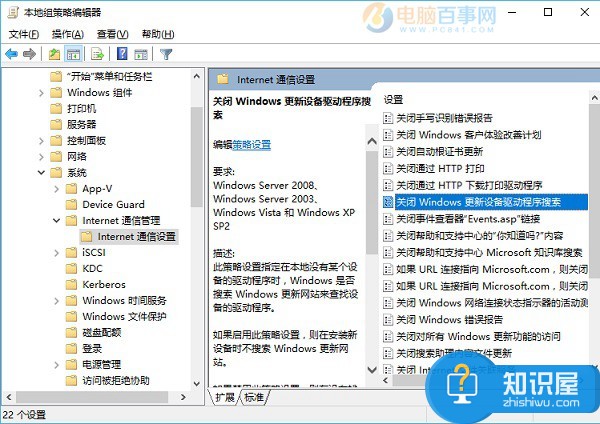
3、最后我们就可以在这个设置页面中对已启用进行选择,然后就可以进行保存了,这就完成了全部的操作步骤了,是不是非常的简单呢?
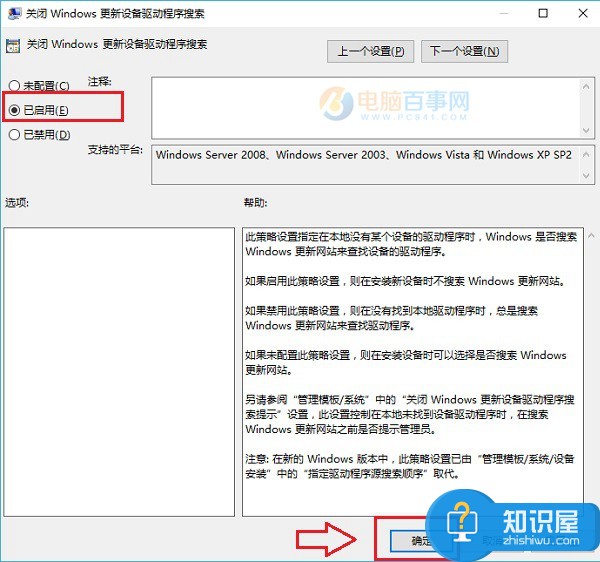
知识阅读
软件推荐
更多 >-
1
 一寸照片的尺寸是多少像素?一寸照片规格排版教程
一寸照片的尺寸是多少像素?一寸照片规格排版教程2016-05-30
-
2
新浪秒拍视频怎么下载?秒拍视频下载的方法教程
-
3
监控怎么安装?网络监控摄像头安装图文教程
-
4
电脑待机时间怎么设置 电脑没多久就进入待机状态
-
5
农行网银K宝密码忘了怎么办?农行网银K宝密码忘了的解决方法
-
6
手机淘宝怎么修改评价 手机淘宝修改评价方法
-
7
支付宝钱包、微信和手机QQ红包怎么用?为手机充话费、淘宝购物、买电影票
-
8
不认识的字怎么查,教你怎样查不认识的字
-
9
如何用QQ音乐下载歌到内存卡里面
-
10
2015年度哪款浏览器好用? 2015年上半年浏览器评测排行榜!